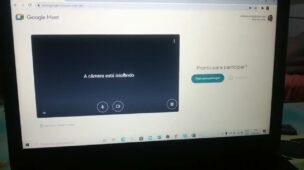Reading time: 5 minutes
Se você está em busca de um guia completo para configurar o Intelbras Action RF 1200 AC 1200, chegou ao lugar certo! Este roteador, conhecido por sua eficiência e desempenho, é uma excelente escolha para quem deseja uma conexão estável e de alta velocidade.
No entanto, para aproveitar ao máximo todos os seus recursos, é essencial configurá-lo corretamente. Neste artigo, vamos te guiar passo a passo, desde a conexão física até as configurações avançadas, garantindo que você domine cada detalhe desse equipamento.
Introdução: Por Que o Intelbras Action RF 1200 AC 1200?
Imagine ter em suas mãos um roteador capaz de oferecer conexões simultâneas em duas frequências (2.4 GHz e 5 GHz), além de contar com quatro antenas de alto ganho e suporte para até 1200 Mbps.
De fato, o Intelbras Action RF 1200 AC 1200 é exatamente isso: um dispositivo robusto, que se destaca por ser ideal para residências, escritórios ou até mesmo pequenos negócios. No entanto, para desfrutar de toda essa tecnologia, é crucial configurá-lo de maneira adequada.
Afinal, sem uma configuração correta, todo o potencial desse equipamento pode ficar subutilizado. Portanto, vamos te guiar por um processo simples e eficiente para garantir que você aproveite ao máximo o seu roteador.
Neste guia, vamos te mostrar como fazer isso de forma simples e eficiente. Primeiramente, começaremos com a conexão física, em seguida, passaremos para ajustes avançados, tais como controle parental, agendamento de redes e otimização de canais.
Dessa forma, você aprenderá tudo o que precisa para transformar seu roteador em uma máquina de alta performance. Além disso, cada etapa será explicada de maneira clara e detalhada, garantindo que você não tenha dúvidas ao longo do processo. Então, está pronto para começar? Vamos lá?
Passo 1: Conectando o Roteador Intelbras Action RF 1200
Antes de mergulhar nas configurações, é fundamental conectar o roteador corretamente. Para isso, siga estas etapas cuidadosamente:
Primeiramente, na Conexão Física: Utilize o cabo de rede que acompanha o Intelbras Action RF 1200 para conectar o roteador ao seu computador. Em seguida, insira uma extremidade do cabo na porta LAN do roteador e a outra na porta de rede do PC. Assim, você garante uma conexão estável e direta.
Logo após, na etapa de Alimentação: Conecte o roteador à tomada utilizando o adaptador fornecido. Então, aguarde alguns minutos até que as luzes de status se estabilizem, indicando que o roteador está pronto para uso.
Por fim, na Conexão à Internet: Se você já possui um cabo de internet, conecte-o à porta WAN do roteador. Caso contrário, não se preocupe, pois é possível configurar o roteador sem internet inicialmente, conforme veremos a seguir. Dessa maneira, você já estará preparado para avançar nas próximas etapas!
Passo 2: Acessando o Painel de Controle do Roteador
Com o roteador devidamente conectado, o próximo passo é acessar o painel de controle. Aqui está como fazer isso de maneira simples e eficiente:
Primeiramente, abra o Navegador: No seu computador, abra qualquer navegador (Chrome, Firefox, Edge, etc.). Em seguida, digite o Endereço IP: Na barra de endereços, insira 10.0.0.1, que é o endereço padrão do Intelbras Action RF 1200. Assim que você pressionar Enter, será direcionado à tela de login.
Neste momento, será exibida a tela inicial de configuração. Se esta for a primeira vez que você acessa o roteador, o sistema irá guiá-lo através de um assistente de configuração. Dessa forma, você poderá seguir as instruções passo a passo, garantindo que tudo seja configurado corretamente. Portanto, prepare-se para explorar todas as funcionalidades do seu roteador!
Passo 3: Configurando a Rede Wi-Fi
Agora que você acessou o painel de controle, é hora de configurar sua rede Wi-Fi. Siga estas instruções:
- Nome da Rede (SSID): Escolha um nome para sua rede Wi-Fi. Por exemplo, “Casa_Inteligente” ou “Escritório_2023”.
- Senha: Defina uma senha segura para evitar acessos não autorizados. Utilize combinações de letras, números e símbolos.
- Frequências: O Intelbras Action RF 1200 suporta duas frequências: 2.4 GHz (ideal para dispositivos mais antigos) e 5 GHz (perfeita para streaming e jogos). Você pode configurar ambas com o mesmo nome ou diferenciá-las, como “Casa_Inteligente_5G”.
Passo 4: Configurações Avançadas do Intelbras Action RF 1200
Para quem deseja ir além do básico, o roteador oferece uma série de configurações avançadas. Veja algumas das mais úteis:
1. Controle Parental
Com essa função, você pode limitar o acesso à internet para dispositivos específicos. Por exemplo, bloquear o acesso a sites inadequados ou definir horários em que a internet estará disponível.
2. Agendamento de Rede
Quer desligar o Wi-Fi automaticamente durante a noite? Com o agendamento de rede, você pode programar o roteador para desativar a conexão em horários específicos, como das 23h às 6h.
3. Otimização de Canais
Utilize aplicativos como o Wi-Fi Analyzer para identificar os melhores canais para sua rede. Isso é especialmente útil em áreas com muitas redes Wi-Fi, onde a interferência é comum.
4. Rede para Visitantes
Ofereça uma rede exclusiva para convidados, com acesso limitado à sua banda larga. Isso garante que seus dispositivos principais não sejam afetados.
Passo 5: Segurança e Manutenção
Por fim, não se esqueça de proteger seu roteador e mantê-lo atualizado:
- Senha do Sistema: Altere a senha padrão do painel de controle para evitar acessos não autorizados.
- Atualização de Firmware: Verifique regularmente se há atualizações para o firmware do Intelbras Action RF 1200. Isso garante que o roteador esteja sempre com os últimos recursos de segurança.
- Backup das Configurações: Salve um backup das configurações atuais. Assim, em caso de reset, você poderá restaurá-las facilmente.
Conclusão: Domine o Intelbras Action RF 1200 AC 1200
Configurar o Intelbras Action RF 1200 AC 1200 pode parecer complexo à primeira vista, mas com este guia passo a passo, você verá que é mais simples do que imagina. Desde a conexão física até as configurações avançadas, cada detalhe foi pensado para garantir que você aproveite ao máximo esse poderoso roteador.
Se você gostou deste artigo e quer mais dicas sobre tecnologia, não deixe de compartilhar e comentar abaixo.